Tidsbesparende software- og hardwareekspertise, der hjælper 200 millioner brugere årligt. Vejleder dig med vejledninger, nyheder og tip til at opgradere dit tekniske liv.

Bitdefender Total Security er i øjeblikket en af de meget roste og mest komplette antivirusløsninger på markedet.
Den leveres med en brugervenlig grænseflade, der appellerer til ikke-teknologiske brugere, plus en effektiv autopilot-tilstand, netværkstrusselsscanning, løsesumbeskyttelse, optimering også plus en VPN.
Selvfølgelig har den også en firewall, der er aktiveret som standard, men du kan konfigurere dens indstilling afhængigt af dine præferencer.
Sådan kan du administrere firewallindstillingerne i Bitdefender:
- Installer produktet ved hjælp af knappen nedenfor.
- Åbn Bitdefender Total Security.
- Gå til Beskyttelse fanen og skift firewall-kontakten til ON.
- Klik derefter på Indstillinger, og gå til Applikationsadgang.
- Gå gennem alle mulighederne i dette afsnit.
- Rediger regler for en bestemt applikation ved at klikke på mere menu (tre prikker.

Bitdefender Total Security
Få et stærkt lag af netværksbeskyttelse med denne firewall, og opbevar dine personlige oplysninger fra hackere og datakrænkelser.
Besøg webstedet
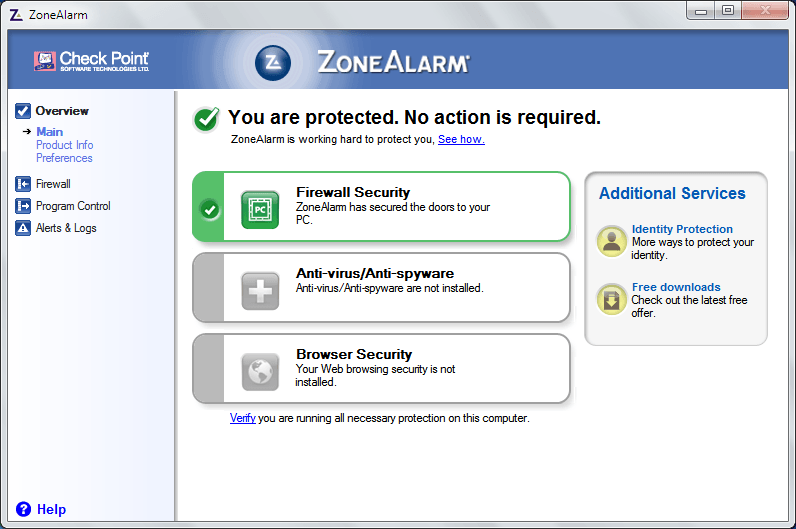 ZoneAlarm er en velkendt firewall med en brugervenlig grænseflade. Bag den brugervenlige grænseflade er der en overflod af funktioner, der kan opfylde kravene til selv de mest krævende brugere.
ZoneAlarm er en velkendt firewall med en brugervenlig grænseflade. Bag den brugervenlige grænseflade er der en overflod af funktioner, der kan opfylde kravene til selv de mest krævende brugere.
Du kan tilpasse sikkerhedsindstillingerne fuldt ud og tilpasse dem til dine behov.
Når du har installeret ZoneAlarm, skal du kontrollere det fra tid til anden for at sikre, at de applikationer, der anmoder om internetadgang til at køre, ikke påvirkes af firewallens filtre.
Pop-ups ZoneAlarm-skærme er virkelig enkle og tilbyder dig 3 muligheder, når noget går galt: Accepter, Afvis eller udsæt, så du senere kan blive påmindet om din beslutning.
ZoneAlarm har 3 sikkerhedsniveauer:
- Lav - et niveau dedikeret til begyndere, en læringstilstand uden OS-firewallbeskyttelse og begrænsede pop-ups.
- Medium - på dette sikkerhedsniveau begynder softwaren at bede dig om tilladelse til at få adgang til forskellige internetsegmenter. Dette niveau er velegnet til hjemmenetværk med mere end et system tilsluttet.
- Høj - denne tilstand er ikke tilgængelig i den gratis version af softwaren. Det understøtter Smart Defense Advisor der hjælper dig med at reducere pop op-vinduer ved at konfigurere appadgangen baseret på de beslutninger, der træffes af andre brugere. Den er velegnet til brug i offentlige Wi-Fi-områder.
Internetsegmenterne i denne software er opdelt i to kategorier: Pålidelig zone, ofte brugt til lokale netværk, og Internetzone. Selvfølgelig kan du justere sikkerhedsniveauet for hvert område.
Kør en systemscanning for at finde potentielle fejl

Download Restoro
PC-reparationsværktøj

Klik på Start scanning for at finde Windows-problemer.

Klik på Reparer alt for at løse problemer med patenterede teknologier.
Kør en pc-scanning med Restoro reparationsværktøj for at finde fejl, der forårsager sikkerhedsproblemer og afmatning. Når scanningen er afsluttet, erstatter reparationsprocessen beskadigede filer med friske Windows-filer og komponenter.
Du kan downloade ZoneAlarm fra Check Point.
⇒ Få ZoneAlarm
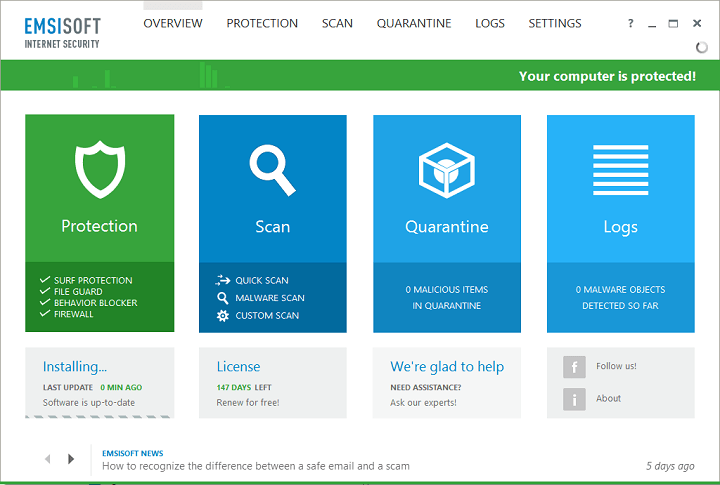
Denne firewall har et pålideligt scanningssystem med et fremragende HIPS-niveau.
Dets vigtigste funktion kaldes Kør mere sikkert og giver dig mulighed for at indstille forskellige begrænsninger for enhver proces, inklusive webbrowsere, weblæsere, e-mail, multimediesoftware, downloadadministratorer og mange flere.
Antallet af pop op-vinduer kan reduceres takket være den automatiske sikre programliste. Hver gang du mærker et program som sikkert, modtager hvert lignende program også det samme mærke.
Ingen beslutning vil blive taget uden dit samtykke. Umiddelbart efter installationen udfører denne firewall en scanning for at indeksere alle softwarepakker, der er installeret på din computer, og vil oprette begrænsninger i henhold til dens indbyggede softwareliste.
Disse begrænsninger kan til enhver tid ændres, og hvis et af de programmer, du har installeret, ikke er på listen, vil et pop op-vindue bede dig om at mærke programmet som sikkert eller usikkert.
Hver gang et program forsøger at oprette forbindelse til en webadresse, modtager du også en underretning, der giver dig mulighed for at vælge, om du tillader forbindelsen eller ej. Denne firewall er helt tilpasselig og nyttig til ethvert miljø, du kan bruge til derhjemme eller på arbejdspladsen.
⇒ Hent Emsisoft Anti-Malware
 TinyWall er en meget enkel applikation, der fungerer med den indbyggede firewall. Det har ingen irriterende pop op-vinduer, og installationspakken er meget lille (lidt mere end 1 MB).
TinyWall er en meget enkel applikation, der fungerer med den indbyggede firewall. Det har ingen irriterende pop op-vinduer, og installationspakken er meget lille (lidt mere end 1 MB).
Installationsprocessen er meget enkel og hurtig, og når den er installeret, kører TinyWall automatisk i baggrunden.
Du kan kontrollere denne software gennem bakkeikonet, som åbner en lille menu med grundlæggende funktioner, såsom ændring af driftstilstand, tilføjelse af undtagelser for applikationer, indeksering af netværksaktivitet og mange mere.
Fra denne menu kan du administrere Generelle indstillinger, herunder adgangskodebeskyttelse af værktøjet. TinyWall tilbyder også en scanningsfunktion, der registrerer de ukendte applikationer og begrænser dem.
Det Avancerede indstillinger fanen giver brugerne mulighed for at konfigurere denne software efter deres behov, men vi anbefaler dig at beholde de forudindstillede indstillinger, hvis du er nybegynder.
Det Vedligeholdelse fanebladet giver brugerne mulighed for at importere og eksportere indstillinger, kontrollere manuelt for opdateringer og besøge det officielle TinyWall-websted.
⇒Få TinyWall
Og med det konkluderer vi vores liste over de bedste firewalls til Windows 10. Hvis du vil holde din pc sikker, skal du nøje teste dem og vælge den, der passer dig bedst.
For yderligere spørgsmål og forslag, nå til kommentarfeltet nedenfor.
© Copyright Windows Rapport 2021. Ikke tilknyttet Microsoft


![Sådan opretter du forbindelse til en VPN med ZoneAlarm Firewall [Hurtig vejledning]](/f/6a46d42161a1364ded4f9ed5fafcda64.jpg?width=300&height=460)